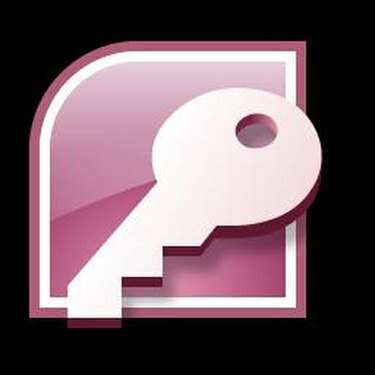
Microsoft Access est le programme de base de données inclus dans la suite Office de Microsoft. Bien qu'il ne soit pas aussi intuitif et convivial que la plupart des autres programmes Office, Access offre des fonctionnalités puissantes pour créer des bases de données et en extraire des données. Apprendre quelques étapes de base vous permettra de commencer à créer des bases de données, des tableaux, des rapports, des formulaires et des requêtes. Une fois que le programme est devenu plus familier, vous pouvez commencer à apprendre des techniques avancées, telles que la création de publipostage et plus encore.
Étape 1
Créer une base de données. Démarrez Access et cliquez sur "Nouveau" dans le menu "Fichier" ou "Bouton Office". Cliquez sur "Sur mon ordinateur". Sélectionnez le type de base de données souhaitée et cliquez sur "OK". Entrez un nom pour la base de données et cliquez sur "Créer". L'assistant de base de données début.
Vidéo du jour
Étape 2
Ajoutez des tables à la base de données Access. Dans la vue Base de données, sélectionnez « Tables » sous « Objets ». Dans la barre d'outils de la fenêtre de la base de données, sélectionnez "Nouveau", puis double-cliquez sur le bouton "Assistant de table". Suivez les instructions de l'assistant de table pour créer le type de table souhaité.
Étape 3
Créer des relations entre les tables. Dans la vue Base de données, sélectionnez "Diagrammes de base de données" sous "Objets". Cliquez sur le diagramme souhaité puis sélectionnez "Concevoir." Sélectionnez les colonnes du tableau à associer à l'aide du sélecteur de ligne, puis faites-les glisser vers les colonnes associées. table. La boîte de dialogue "Créer une relation" s'ouvrira. Cliquez sur « OK » pour confirmer.
Étape 4
Utilisez des formulaires pour saisir des données dans la base de données. Allez dans l'onglet "Formulaires" du menu de la base de données, ou cliquez sur "Formulaires" dans la barre d'outils. Sélectionnez « Créer un formulaire à l'aide de l'assistant » et utilisez le bouton à double flèche pour choisir les champs. Cliquez sur Suivant." Sélectionnez la mise en page souhaitée et cliquez à nouveau sur "Suivant". Sélectionnez un style, cliquez sur "Suivant" et entrez un nom pour le formulaire. Cliquez sur "Terminer" et commencez à saisir les données.
Étape 5
Créez une requête pour extraire des informations de la base de données. Sélectionnez « Requêtes » dans la barre d'outils ou accédez à l'onglet « Requêtes ». Double-cliquez sur "Créer une requête à l'aide de l'assistant". L'assistant de requête s'ouvrira. Sélectionnez une table et choisissez les champs souhaités pour les résultats de la requête, puis cliquez sur "Suivant". Choisissez "Afficher tous les champs" ou "Résumé" et cliquez à nouveau sur "Suivant". Entrez un nom pour la requête et cliquez sur "Terminer".




